在现如今的电脑系统中,Windows7仍然是很多用户钟爱的操作系统之一。然而,安装原版Win7系统并不是一件简单的事情。为了帮助用户更好地安装原版Win7系统,本文将详细解释如何使用PE环境下的操作步骤来完成安装,让你轻松拥有一个稳定和流畅的Win7系统。
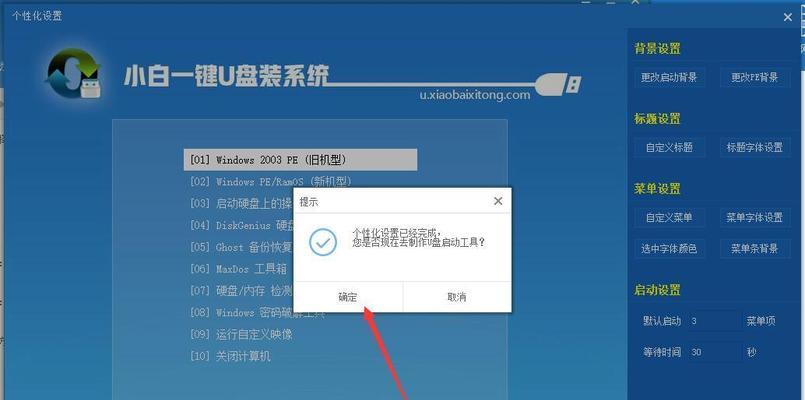
准备所需工具和材料
在开始安装原版Win7系统之前,你需要准备以下工具和材料:
1.PE启动盘:用于启动计算机并进入PE环境。
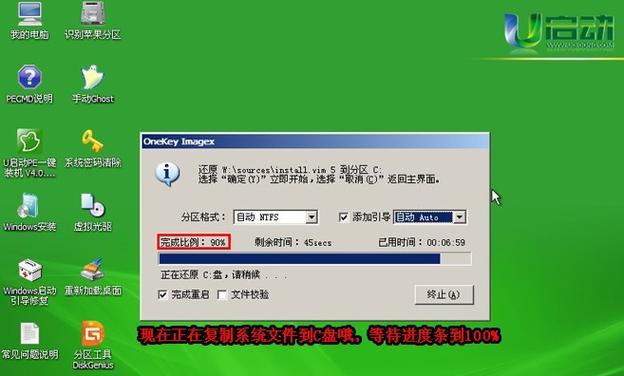
2.Win7镜像文件:从官方渠道下载到的原版Win7系统镜像文件。
3.U盘或DVD光盘:用于将PE启动盘和Win7镜像文件制作成可引导的安装媒体。
制作PE启动盘
1.下载PE制作工具:访问官方网站,下载并安装PE制作工具。
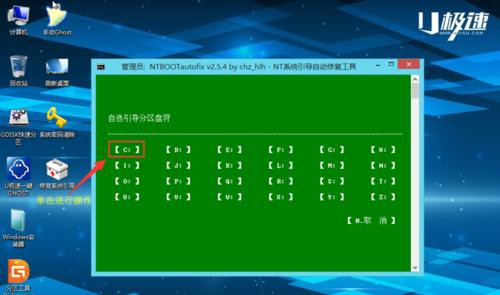
2.插入U盘:将准备好的U盘插入计算机的USB接口。
3.打开PE制作工具:打开PE制作工具,并选择U盘作为制作目标。
4.导入WinPE镜像:选择已下载好的WinPE镜像文件,导入到PE制作工具中。
5.点击制作:点击制作按钮,等待PE启动盘的制作完成。
安装Win7系统
1.插入PE启动盘:将制作好的PE启动盘插入计算机的USB接口。
2.开机并进入BIOS设置:重启计算机,按下相应的按键进入BIOS设置界面。
3.设置启动顺序:将启动顺序调整为从USB设备启动。
4.保存并重启:保存设置并重新启动计算机。
5.进入PE环境:选择从PE启动盘引导,进入PE环境。
6.打开PE工具箱:在PE环境下,打开PE工具箱并选择分区工具。
7.创建系统分区:使用分区工具创建一个新的系统分区,并将其格式化为NTFS文件系统。
8.挂载Win7镜像:将准备好的Win7镜像文件挂载到系统分区中。
9.安装系统文件:在挂载好的Win7镜像中找到安装程序,并运行它开始安装系统文件。
10.完成系统安装:根据提示完成Win7系统的安装过程,包括选择安装位置、设定用户名等。
11.重启计算机:安装完成后,重启计算机,并从硬盘启动。
12.进入新系统:按照系统提示,完成Win7系统的初始化设置,成功进入全新的原版Win7系统。
结尾
通过使用PE环境下的操作步骤,你可以轻松地安装原版Win7系统。准备好所需工具和材料,制作PE启动盘,然后按照指引进行安装操作,最终可以获得一个稳定且流畅的Win7系统。如果你还在为安装原版Win7系统而犯愁,不妨尝试一下使用PE来完成安装吧!





